형제 프린터 비밀번호를 재설정하는 방법
요약:
형제 프린터 기본 사용자 이름과 비밀번호를 찾는 것은 그리 어렵지 않습니다. 기본 로그인 비밀번호는 “initpass입니다.”보안상의 이유로 암호를 변경하는 것이 좋습니다.
키 포인트:
- 형제 프린터 기본 사용자 이름과 비밀번호를 찾는 것은 어렵지 않습니다.
- 기본 로그인 비밀번호는 “initpass입니다.”
- 보안상의 이유로 기본 비밀번호 변경이 권장됩니다.
- 기본 비밀번호는 기계 설정을 관리하는 데 사용됩니다.
- Brother는 기계를 설정 한 후 비밀번호 변경을 권장합니다.
- 비밀번호를 변경하면 무단 액세스를 방지 할 수 있습니다.
- 기본 비밀번호는 웹 기반 관리 및 펌웨어 업데이트 도구와 같은 다양한 기능에 사용됩니다.
- 비밀번호를 변경하려면 제공된 단계를 따르십시오.
- 비밀번호를 변경하면 프린터의 기능을보다 안전하게 만들 수 있습니다.
- 기본 암호에 어려움이있는 경우 Brother 프린터 비밀번호를 재설정하는 것은 옵션입니다.
질문:
- 형제 프린터 기본 사용자 이름과 비밀번호를 어떻게 알 수 있습니까??
- 기본 비밀번호를 변경하는 것이 권장되는 이유는 무엇입니까??
- 형제 프린터의 비밀번호를 변경하려면 어떻게해야합니까??
- 웹 브라우저를 엽니 다.
- 브라우저 막대에 프린터의 IP 주소 또는 인쇄 서버 이름을 입력하십시오.
- 형제 프린터의 “initpass”인 기본 로그인 암호를 입력하십시오.
- 관리자 탭을 클릭하십시오.
- 그러한 탭이없는 경우 로그인 비밀번호를 클릭하십시오.
- 새 비밀번호 입력 필드에 새 비밀번호를 입력하십시오.
- 새 비밀번호 확인 필드에서 새 비밀번호 확인.
- 변경 사항을 저장하려면 제출을 클릭하십시오.
- 기본 비밀번호를 사용하여 관리 할 수있는 기능은 무엇입니까??
- 형제 프린터 비밀번호를 잊어 버리면 어떻게해야합니까??
- 비밀번호 변경이 프린터의 보안을 향상시키는 방법?
- 기본 비밀번호를 변경해야합니다?
- 선택한 암호를 사용할 수 있습니까??
- 기본 비밀번호를 변경하지 않으면 어떻게됩니까??
- 기본 비밀번호를 변경하는 대안이 있습니까??
- 형제 프린터 비밀번호를 복잡한 프로세스로 재설정하고 있습니다?
- 지원에 연락하지 않고 형제 프린터 비밀번호를 재설정 할 수 있습니까??
- 개인화 된 사용자 이름을 설정할 수 있습니까??
- 프린터 설정에 액세스하지 않고 암호를 변경할 수 있습니까??
- 비밀번호를 자주 재설정해야합니까??
기본적으로 Brother 프린터는 사용자 이름 “Admin”및 Password “Initpass를 사용합니다.”프린터 매뉴얼을 참조하거나 Brother Support에 연락 하여이 정보를 찾을 수 있습니다.
무단 액세스를 방지하고 프린터의 기능을보다 안전하게 만들기 위해 기본 비밀번호를 변경하는 것이 좋습니다.
형제 프린터의 비밀번호를 변경하려면 다음 단계를 따르십시오
기본 비밀번호는 웹 기반 관리, Bradmin Light/Bradmin Professional, 펌웨어 업데이트 도구 및 원격 설정 (네트워크 전용)을 포함한 Brother 프린터의 다양한 기능을 관리하는 데 사용할 수 있습니다.
형제 프린터 비밀번호를 잊어 버린 경우 프린터 매뉴얼에 제공된 지침을 따르거나 Brother Support에 연락하여 재설정 할 수 있습니다.
암호 변경은 기계 설정 및 기능에 대한 무단 액세스를 방지하여 프린터의 보안을 향상시킬 수 있습니다.
필수는 아니지만 형제 프린터와 그 기능의 보안을 보장하기 위해 기본 비밀번호를 변경하는 것이 좋습니다.
예, 형제가 지정한 비밀번호 요구 사항을 충족하는 한 원하는 암호를 설정할 수 있습니다 (있는 경우).
기본 비밀번호를 변경하지 않으면 프린터의 설정 및 기능에 대한 무단 액세스 위험이있어 정보의 보안을 잠재적으로 손상시킬 수 있습니다.
아니요, 기본 비밀번호 변경은 형제 프린터의 보안을 보장하는 권장 방법입니다. 이것에 대한 알려진 대안은 없습니다.
형제 프린터 비밀번호 재설정은 모델에 따라 다를 수 있으며 프린터 매뉴얼을 참조하거나 도움을 요청하는 Brother 지원에 연락해야 할 수도 있습니다. 원활한 재설정 프로세스에 대한 제공된 지침을 따르는 것이 좋습니다.
예, 프린터 매뉴얼에 제공된 지침에 따라 Brother 프린터 비밀번호를 스스로 재설정 할 수 있습니다. 어려움에 직면하면 지원 지원이 필요할 수 있습니다.
형제 프린터는 일반적으로 기본 사용자 이름 “Admin을 사용합니다.”제조업체가 미리 결정하므로 사용자 이름을 변경할 수 없습니다.
아니요, 비밀번호를 변경하려면 웹 브라우저 또는 형제가 제공 한 기타 관리 도구를 통해 프린터 설정에 액세스해야합니다. 이러한 설정에 액세스하지 않고 암호를 변경할 수 없습니다.
의심되는 보안 위반 또는 비밀번호 잊어 버리는 등 특정 이유가 없으면 비밀번호를 자주 재설정 할 필요는 없습니다. 일반적으로 프린터를 처음 설정하면 비밀번호를 변경하면 보안을 유지하기에 충분합니다.
형제 프린터 비밀번호를 재설정하는 방법
형제 프린터 기본 사용자 이름과 비밀번호를 찾는 것은 그리 어렵지 않습니다. Brother 프린터에는 모든 기본 비밀번호와 사용자 이름이 포함되어있어 모든 사람이 계속해서 일반 작업을 완료 할 수 있습니다. 정보를 보호하려면 항상 사용자 이름과 비밀번호를 변경하고 정보를 기밀로 유지할 수 있습니다. 현재 기계 설정을 관리하기위한 새로운 기본 로그인 암호는 다음과 같습니다 “initpass”.
Brother 프린터 기본 사용자 이름 및 비밀번호를 찾는 방법



형제 프린터 기본 사용자 이름과 비밀번호를 찾는 것은 그리 어렵지 않습니다. Brother 프린터에는 모든 기본 비밀번호와 사용자 이름이 포함되어있어 모든 사람이 계속해서 일반 작업을 완료 할 수 있습니다. 정보를 보호하려면 항상 사용자 이름과 비밀번호를 변경하고 정보를 기밀로 유지할 수 있습니다. 현재 기계 설정을 관리하기위한 새로운 기본 로그인 암호는 다음과 같습니다 “initpass”.
Brother 자체는 기계가 사용되면 기본 로그인 비밀번호를 변경하여 모든 종류의 무단 액세스를 방지하고 프린터의 기능을보다 안전하게 만들기 위해 기본 로그인 암호를 변경해야한다고 생각합니다. 이러한 기능에는 웹 기반 관리, Bradmin Light/Bradmin Professional, 펌웨어 업데이트 도구 및 원격 설정 (네트워크 전용) 및 비밀번호 변경이 포함됩니다.

프린터 기본 사용자 이름과 비밀번호를 사용하는 단계는 다음과 같습니다
- 하나는 하나를 시작해야합니다’S 웹 브라우저 먼저.
- 그런 다음 http : // machine을 입력해야합니다’브라우저 바의 I IP 주소. 인쇄 서브 이름은 일부 컴퓨터에서도 사용할 수 있습니다.
- 그런 다음 initpass의 기본 로그인 비밀번호를 입력해야합니다.
- 그런 다음 관리자 탭을 클릭해야합니다.
- 그러한 탭이없는 경우 로그인 비밀번호를 클릭하십시오.
- 다음으로, 새 비밀번호를 입력하는 필드가 나타납니다. 여기에 사용하려는 새 비밀번호를 입력해야합니다.
- 그런 다음 새 비밀번호 확인 필드를 작성한 다음 새 비밀번호를 설정했습니다.
- 마지막으로 제출을 클릭하십시오.
답장을 남겨주세요 답장 취소
관련 게시물
Mac에서 CD없이 Brother 무선 프린터를 설치 및 설정하는 방법
형제 프린터는 가정 및 작업 환경 모두에 매우 인기있는 투자입니다. 프린터에도 불구하고’S 상자는 모두와 함께 제공됩니다 .
내 형제 프린터가 오프라인 Windows 인 이유는 무엇입니까?
경우에 따라 형제 프린터는 모든 스위치가 올바르게 누르더라도 오프라인 또는 일시 정지임을 보여줄 수 있습니다. 그러나 그것은입니다.
형제 HL 2270DW 프린터를 WiFi에 연결하는 방법
형제 HL 2270DW 프린터를 Wi -Fi에 연결하는 것은 매우 간단합니다. WPS 또는 AOS를 지원하는 WLAN 액세스 포인트 또는 라우터가있는 경우.
Brother 프린터 기본 사용자 이름 및 비밀번호를 찾는 방법
형제 프린터 기본 사용자 이름과 비밀번호를 찾는 것은 그리 어렵지 않습니다. 형제 프린터에는 특정 기본 비밀번호가 제공됩니다.
형제 프린터 카트리지 오류를 원활하게 수정하는 방법
당신이있을 때 간단한 단계가 있습니다’형제 프린터 카트리지 오류를 수정하는 방법에 대한 질문에 대한 책임. 일반적인 오류 t가 있습니다.
형제 프린터 오류 상태를 수정하는 방법
형제 프린터. 당신처럼, 수백만의 행복이 있습니다.
형제 프린터 비밀번호를 재설정하는 방법?
안녕하세요, 형제 프린터 비밀번호를 재설정하는 방법을 알려주세요. 이제 나는 형제 프린터 비밀번호를 재설정하는 데 몇 가지 문제에 직면하고 있습니다. 도와주세요.
Ans by :
1 년 전
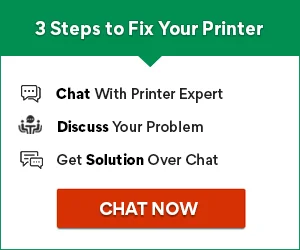
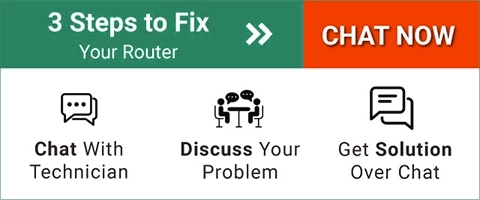
형제 프린터 비밀번호 재설정 :

사람들이 형제의 기본 비밀번호에 어려움을 겪은 경우 형제 프린터 비밀번호를 통해 문제를 해결하기 위해 단계를 수행하십시오. 질문에 대한 정확한 해결책을 원한다면 주어진 지침을 살펴보십시오.
형제 프린터의 비밀번호를 변경하려면 :
형제 프린터 비밀번호를 재설정하려면 형제 프린터의 비밀번호를 재설정하는 단계는 다음과 같습니다.
- 열려 있는 인터넷 브라우저.
- 입력하다 “http : // machine’S IP 주소” 웹 브라우저 상자에서.
- 로그인 필드에서, 유형 패스의 기본 로그인 비밀번호.
- 클릭하십시오 “관리자” 탭.
- 당신이하지 않으면’t 검색 “관리자” 그런 다음 탭합니다 “로그인비밀번호“.
- 유형 새 비밀번호 필드에 사용하려는 암호를 입력하십시오.
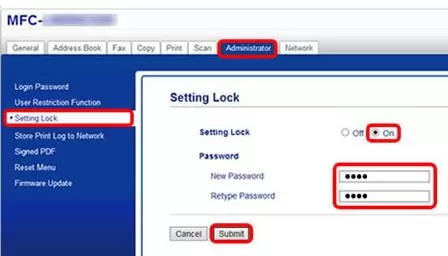
- 내부에 확인하다 새 비밀번호 상자와 다시 새 비밀번호를 입력하십시오.
- 탭 “제출하다” 단추.
형제 프린터 기본 비밀번호 :
- 탭 시작 인쇄기의 버튼을 선택하고 모든 프로그램을 선택하십시오.
- 그 후, 당신은해야합니다 선택하다 형제, MFC-XXXX LAN 또는 MFC-XXXX 및 원격 설정.
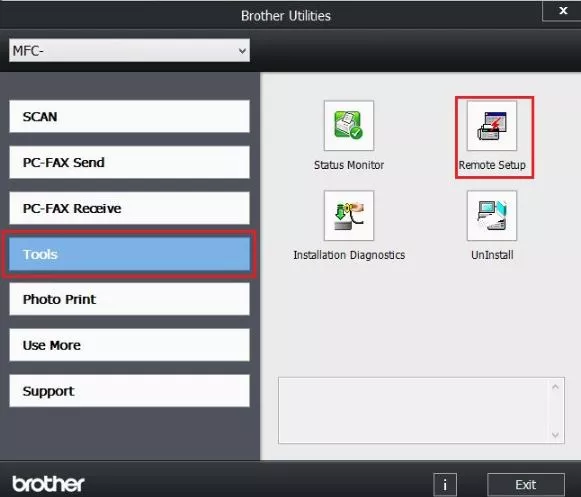
- 유형 인쇄기가 네트워크를 통해 연결된 경우 비밀번호.
- 이제 당신은해야합니다 놓다 너의 비밀번호.
- 형제 프린터 기본 암호의 대부분의 모델은 “입장”.
- 심지어 웹 기반 관리 또는 Bradmin Light를 사용하여이를 변경할 수도 있습니다 비밀번호.
1. 사용자:
2. 관리자:
대부분의 형제 프린터의 기본 사용자 이름과 비밀번호가 주어지면.
형제 프린터 Wi -Fi 비밀번호-
이 프린터는 Wi -Fi 네트워크에 연결된 형제 프린터 Wi -Fi 암호가 필요했습니다. 그러나 재설정도 필요합니다. Wi -Fi 네트워크를 사용하는 경우 Wi -Fi 비밀번호를 재설정하도록 초대합니다. 다음은 Wi -Fi 비밀번호를 재설정하는 매뉴얼입니다.
형제 프린터 Wi -Fi 비밀번호 :
무선 네트워크의 비밀번호 및 네트워크 이름이 있습니까?? 아니요, 모뎀 뒷면에서 찾으십시오.
1 단계 : 열기 제어 패널 창문을 누르고 메뉴 버튼을 누릅니다.
2 단계 : 설정 또는 스캐너 및 드라이버 지금.
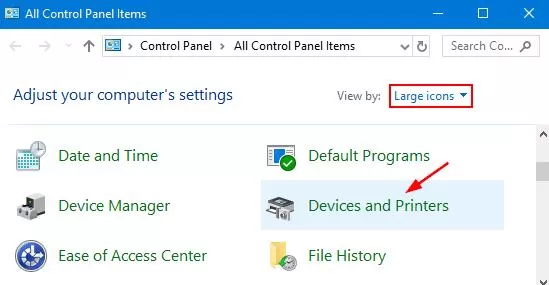
3 단계 : 3 단계 : 또한 모든 것을 선택하십시오 설정.
Step 4 : 아래쪽으로 네트워크로 스크롤하여 누르십시오 좋아요.
Step 5 : 다시 한 번 아래쪽으로 스크롤하여 네트워크 재설정으로 OK 아이콘을 누르십시오.
6 단계 : 1을 눌러 예라고 말합니다.
Step 7 : 1을 다시 누르면 재부팅을 확인하십시오.
8 단계 : 형제 프린터가 재부팅을 시작합니다.
Step 9 : 프린터는 재시작이 완료되면 Wi-Fi를 설정하도록 요청합니다.
Step 10 : OK를 세 번 누르고 설정 마법사를 시작하십시오.
Step 11 : 이제 Wi-Fi 네트워크를 선택해야합니다.
Step 12 : WPS를 사용하라는 메시지가 표시되면 아니오를 선택하십시오.
Step 13 : Wi-Fi 비밀번호를 입력하십시오.
Step 14 : 변경 사항을 적용하려면 OK와 1을 누르십시오.
Step 15 : 그런 다음 비밀번호의 성공적인 재설정을 보장하는 연결 확인 보고서가 표시됩니다.
형제 프린터를 재설정하는 방법-
이 섹션은 인쇄기를 재설정하는 가장 짧은 방법을 제공합니다. 형제 프린터 사용자는 제어판 섹션을 탐색하여 인쇄기를 재설정 할 수 있습니다. 프린터를 재설정하려면 프린터가 인쇄 준비가되었는지 여부를 확인해야합니다.
준비되지 않은 경우 종이 인쇄에 도전 할 수 있습니다. 그러나 제어판을 통해 프린터 비밀번호를 재설정하는 것은 프린터를 재설정하는 가장 짧은 방법입니다.

형제 프린터를 어떻게 재설정합니까?
형제 프린터를 재설정하는 단계는 다음과 같습니다.
- 전원 케이블을 제외하고 프린터에 연결된 모든 케이블을 분리하십시오.
- 이제 제어판 창을 탐색해야합니다.
- 메뉴 또는 메뉴/세트를 누릅니다.
- LAN 또는 네트워크를 선택하십시오.
- 위층 또는 아래층으로 이동하여 메뉴/세트 또는 확인을 선택하십시오.
- 그런 다음 공장 재설정 또는 네트워크 리셋에서 옵션을 선택한다고 가정합니다.
- 메뉴/세트, 세트 또는 확인을 선택하십시오.
- 재설정을 클릭하고 예 아이콘을 선택하십시오.
- 인쇄기가 곧 다시 시작됩니다.
- 연결 해제 된 모든 케이블을 다시 연결하여 인쇄를 시작하십시오.
형제 프린터 비밀번호를 재설정하기 위해 인쇄기에 대해 더 많은 것을 알고 싶다? 제조 회사와 관련된 지원 엔지니어와의 연락.
Brother 프린터 사용자를위한 빠른 사용자 설명서, 현재 당사의 전문적인 작업에서 중요한 역할을하는 인쇄기. 우리 모두는 가장 낮은 오류와 함께 제공되는 빠르고 정확하며 고품질 인쇄를 원합니다. 그렇기 때문에 매년 기지에서 성장하는 형제 프린터를 사용하는 이유입니다. 이러한 종류의 프린터는 설계에 매력적이거나 잉크 흡수가 적고 서비스 비용이 적습니다.
공식 헬프 라인 번호에 연락하여 형제 프린터 비밀번호를 재설정하는 방법을 물어보십시오. 독점적 인 인쇄기를 제공하는 것 외에도이 회사는 인쇄기 사용자에게 완벽한 고객 지원을 지원하는 데 도움이됩니다.


